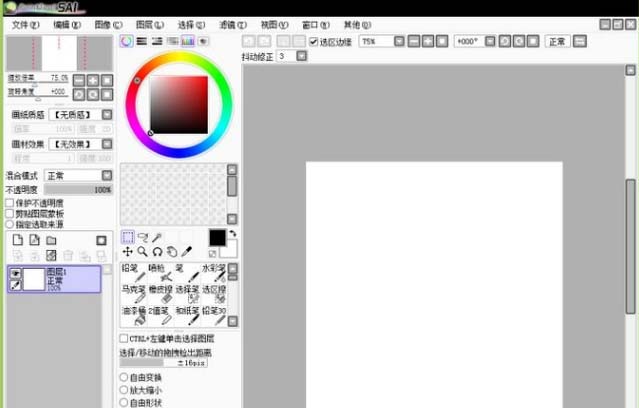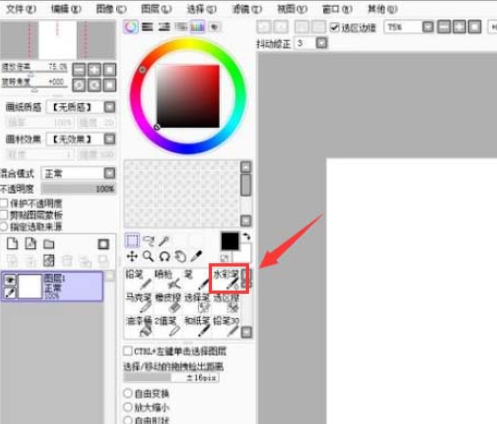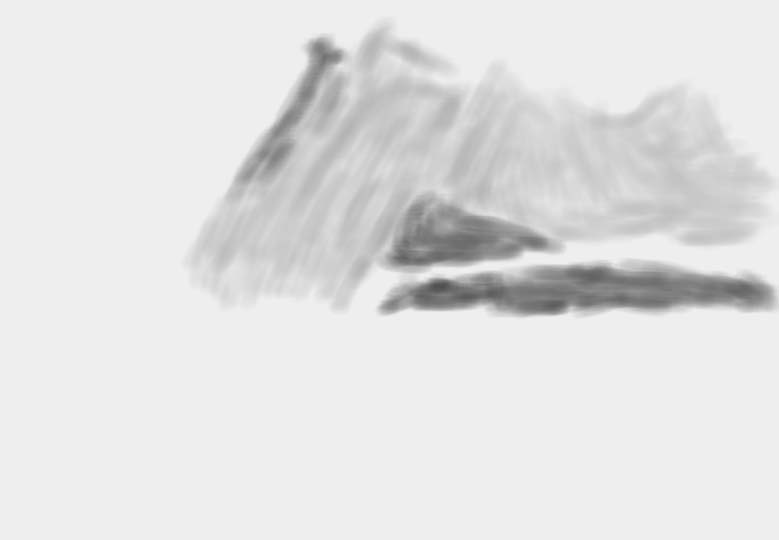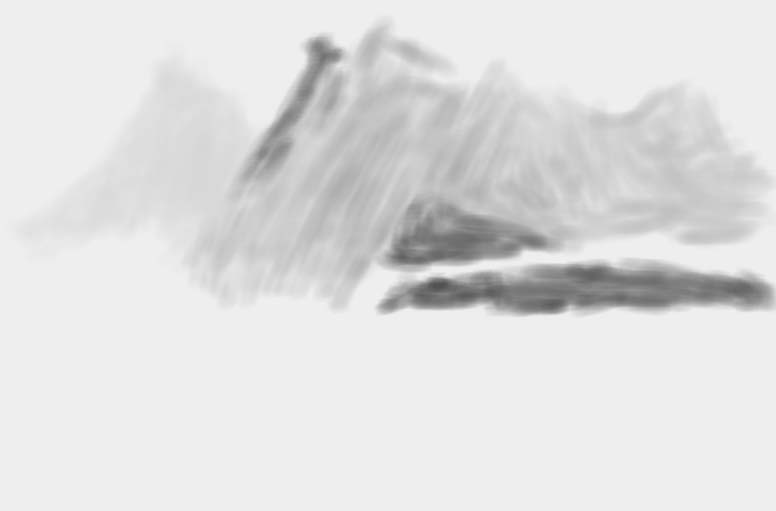sai绘图软件绘制山水画的操作流程介绍
时间:2019-08-14来源:互联网作者:蓝瘦香菇
很多网友都喜欢山水画,今天笔者就讲解了借助sai绘图软件绘制山水画的操作流程,一起来看看sai绘图软件绘制山水画的操作步骤吧,相信会有帮助哦。
1、打开sai绘图软件,进入其操作界面
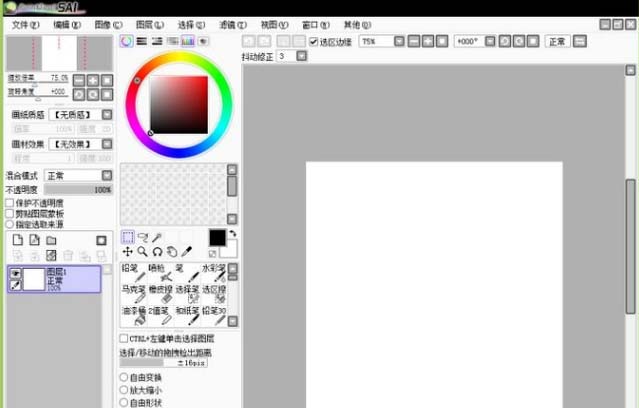
2、在该界面里的工具区找到水彩画笔选项
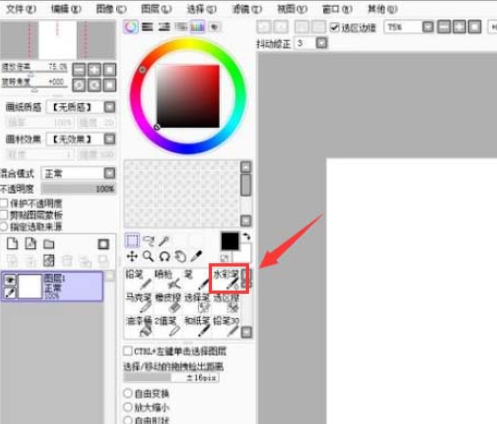
3、使用水彩画笔在绘图区里画出远处的山和水中的小岛
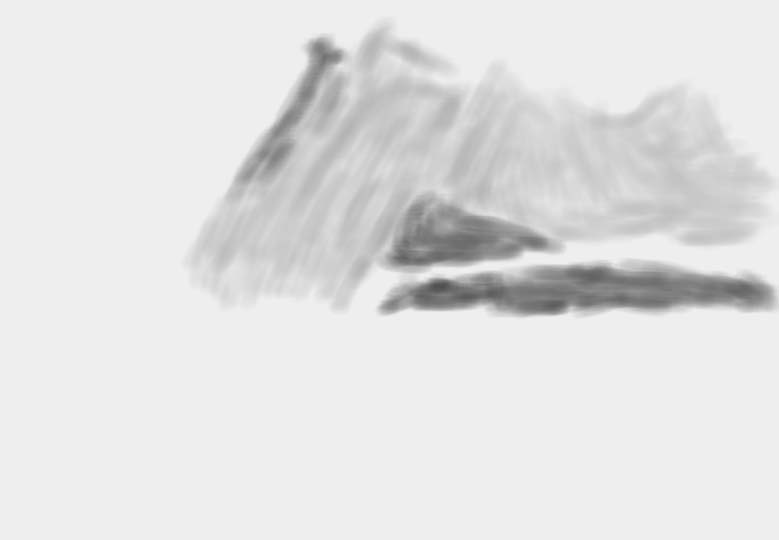
4、在刚刚绘制的山的后面在画出远处的山
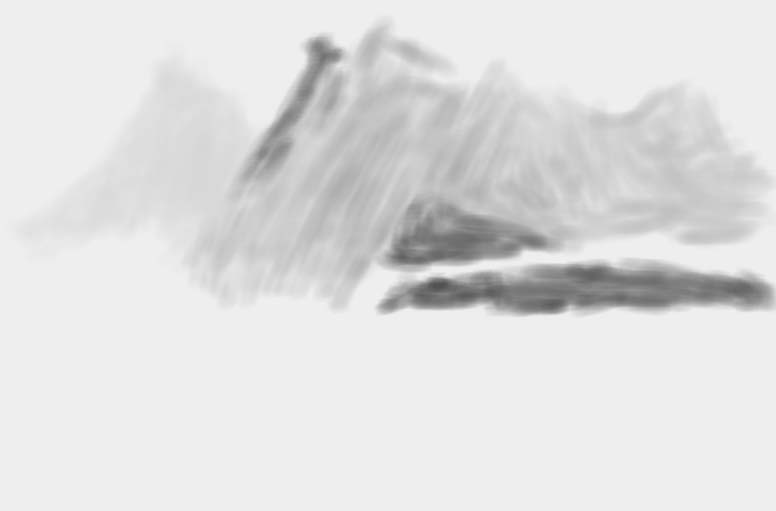
5、在左下角画出近处水中的小岛

6、在水的中心处画出一叶小船和划船的人

7、在近处小岛上画出小树的主枝干部分

8、在小树上的主枝干上画出小枝干及树叶

9、继续添加山的细节和树枝树叶的细节

10、最后对画出山水进行修饰让其明暗细节过渡自然一些,这样就使用电脑画出了山水画,如图:

以上这里为各位分享了sai绘图软件绘制山水画的操作流程。有需要的朋友赶快来看看本篇文章吧。
热门推荐
-
漫画下载器(ComicDown)
版本: 2.1.2 官方版大小:3.57MB
漫画下载器(ComicDown)
是一款自动分析漫画网站下载漫画的免费工具,内置海量漫画资源随意下载,输入漫画名,...
-
sai绘图软件
版本: 2.0 免费中文版大小:3.77MB
SAI2
(sai2)的基础操作以及绘画常用的快捷键设置。Sai2是Sai的升级版,是一款操作简单、没有其他杂七八...
-
sai2绘图软件
版本: 2.0大小:3.76MB
SAI是一款非常独特的绘画软件,它专为插画家、漫画家和概念艺术家设计,提供丰富的绘图工具和直观的用户界面...
-
漫画控
版本: 2.6.0.45大小:3MB
漫画控是一个在线漫画的分析下载程序,它采用了十分新颖的链接分析技术,使得漫画链接的分析流程...
-
SQPaint 神器喷涂
版本: 3.2 正式版大小:38MB
人像画法 0心一定要静,不要着急。虽然本软件能够加速制作,但是工笔画还是比较耗时...